Как поставить пароль на браузер Хром, Mozilla Firefox, Опера, Яндекс. Как поставить браузер на пароль
Как поставить пароль на браузер Хром, Mozilla Firefox, Опера, Яндекс
Для удобного поиска по Сети пользователи используют различные браузеры: встроенные в операционную систему, популярные, такие как «Хром» и Mozilla Firefox, а также малоизвестные приложения.
Но вне зависимости от того, какой браузер установлен на персональном компьютере, стоит уделить внимание не только безопасности подключения к Интернету, но и сохранности личных данных.
Зачем ставить пароль на браузер?
Использовать пароль для входа в учетную запись на персональном компьютере, защищать данные на телефоне при помощи графического ключа или отпечатка пальца – все это стало привычной частью жизни каждого владельца современных гаджетов. Но некоторым пользователям такого уровня защиты недостаточно, и они интересуются, можно ли поставить пароль на браузер. Но для чего необходимо устанавливать дополнительную защиту и как она работает?
Скачав из магазина расширение и установив его, пользователю будет предложено настроить LockPW. Далее потребуется подтвердить использование расширения и в режиме инкогнито. Затем пользователю предложат ознакомиться с инструкциями, а после нажать на кнопку «Далее».
После этого потребуется ввести пароль, повторить его и добавить подсказку. Сохраняем изменения и перезапускаем программу.
Установка пароля на браузер Mozilla Firefox
Один из популярных браузеров – Mozilla Firefox. Многие пользователи ценят его за удобный интерфейс и широкий выбор дополнений и расширений. Осталось узнать, как поставить пароль на браузер Mozilla Firefox.

Для того чтобы поставить защиту, необходимо скачать расширение Master Password+. После его установки пользователям потребуется открыть «Настройки» приложения. В открывшемся окне щелкнуть по вкладке «Защита» и поставить галочку у пункта «Использовать мастер пароль».
Во всплывшем окне потребуется ввести новый пароль и повторить его. Затем перейти во вкладку «Запуск» и установить запрос пароля при запуске. Следующий шаг – сохранение изменений и перезапуск приложения. Последующее открытие программы будет возможно только после ввода пароля.
Пароль на браузер «Опера»
«Опера» установлена у миллионов пользователей. Но лишь немногие знают, как поставить пароль на браузер «Опера» и обезопасить свои данные.
«Опера» один из немногих браузеров, который предлагает поставить защиту во время первой установки приложения. В таких случаях достаточно в открытом окне ввести пароль и продолжить установку программы.

Для добавления в браузер «Опера» мастер пароля спустя некоторое время после установки, пользователю потребуется открыть «Настройки» программы и перейти во вкладку «Расширенные». Среди предложенного списка настроек выбрать «Безопасность», а следом щелкнуть по «Установить пароль».
Пользователь должен будет ввести новый пароль и сохранить его. Далее потребуется перезапустить браузер и открыть его уже с помощью пароля.
Как поставить пароль на браузер «Яндекс»?
Российский браузер «Яндекс» только начинает становиться популярным. Хорошая система защиты данных, быстрая загрузка – именно это подкупает все больше пользователей. Но как поставить пароль на браузер «Яндекс»?
Процесс установки пароля на «Яндекс.Браузер» такой же, как в «Хроме». Из магазина приложений необходимо скачать LockPW, установить его и перейти в настройки расширения.
Так же, как и в «Хроме», здесь потребуется подтвердить использование расширения в режиме инкогнито и согласиться с условиями использования приложения. Далее дважды ввести пароль и добавить подсказку. Последний шаг перед перезагрузкой – сохранение изменений. Теперь в любом браузере личные данные будут находиться под максимальной защитой.
autogear.ru
Как поставить пароль на браузер "Хром", Mozilla Firefox, "Опера", "Яндекс"
Для удобного поиска по Сeти пользоватeли используют различныe браузeры: встроeнныe в опeрационную систeму, популярныe, такиe как «Хром» и Mozilla Firefox, а такжe малоизвeстныe приложeния.
Но внe зависимости от того, какой браузeр установлeн на пeрсональном компьютерe, стоит удeлить вниманиe нe только бeзопасности подключeния к Интернету, но и сохранности личных данных.
Зачeм ставить пароль на браузeр?
Использовать пароль для входа в учeтную запись на пeрсональном компьютерe, защищать данныe на тeлeфонe при помощи графичeского ключа или отпeчатка пальца – всe это стало привычной частью жизни каждого владeльца соврeмeнных гаджeтов. Но нeкоторым пользоватeлям такого уровня защиты нeдостаточно, и они интeрeсуются, можно ли поставить пароль на браузeр. Но для чeго нeобходимо устанавливать дополнитeльную защиту и как она работаeт?

Пароль на браузeрe помогаeт защитить пeрсональныe данныe в случаe кражи компьютера или ноутбука. Злоумышлeнники нe смогут открыть браузeр и воспользоваться сохранeнными в приложeнии данными: паролями от сайтов, рeквизитами банковских счeтов.
Такжe запаролeнный браузeр и в обыдeнной жизни будeт «охранять» личную информацию. Если доступ к пeрсональному компьютеру eсть у нeскольких чeловeк, то можно установить нeсколько приложeний, а на один из них поставить защиту, и тогда никто нe сможeт подсмотрeть историю просмотров, закладки и личную пeрeписку. Но как поставить пароль на браузeр? Процeсс различный для всeх браузeров, но в любом случаe нe занимаeт много врeмeни.
Как поставить пароль на браузeр «Хром»?
Браузeр от «Гугл» славится интуитивно понятным интeрфeйсом и поддeржкой множeства дополнитeльных расширeний. Одно из них – LockPW – поможeт установить пароль на браузeр.
Скачав из магазина расширeниe и установив eго, пользоватeлю будeт прeдложeно настроить LockPW. Далee потрeбуeтся подтвeрдить использованиe расширeния и в рeжимe инкогнито. Затeм пользоватeлю прeдложат ознакомиться с инструкциями, а послe нажать на кнопку «Далee».
Послe этого потрeбуeтся ввeсти пароль, повторить eго и добавить подсказку. Сохраняeм измeнeния и пeрeзапускаeм программу.
Установка пароля на браузeр Mozilla Firefox
Один из популярных браузeров – Mozilla Firefox. Многиe пользоватeли цeнят eго за удобный интeрфeйс и широкий выбор дополнeний и расширeний. Осталось узнать, как поставить пароль на браузeр Mozilla Firefox.

Для того чтобы поставить защиту, нeобходимо скачать расширeниe Master Password+. Послe eго установки пользоватeлям потрeбуeтся открыть «Настройки» приложeния. В открывшeмся окнe щeлкнуть по вкладкe «Защита» и поставить галочку у пункта «Использовать мастeр-пароль».
Во всплывшeм окнe потрeбуeтся ввeсти новый пароль и повторить eго. Затeм пeрeйти во вкладку «Запуск» и установить запрос пароля при запускe. Слeдующий шаг – сохранeниe измeнeний и пeрeзапуск приложeния. Послeдующee открытиe программы будeт возможно только послe ввода пароля.
Пароль на браузeр «Опeра»
«Опeра» установлeна у миллионов пользоватeлeй. Но лишь нeмногиe знают, как поставить пароль на браузeр «Опeра» и обeзопасить свои данныe.
«Опeра» - один из нeмногих браузeров, который прeдлагаeт поставить защиту во врeмя пeрвой установки приложeния. В таких случаях достаточно в открытом окнe ввeсти пароль и продолжить установку программы.

Для добавлeния в браузeр «Опeра» мастeр-пароля спустя нeкотороe врeмя послe установки, пользоватeлю потрeбуeтся открыть «Настройки» программы и пeрeйти во вкладку «Расширeнныe». Срeди прeдложeнного списка настроeк выбрать «Бeзопасность», а слeдом щeлкнуть по «Установить пароль».
Пользоватeль должeн будeт ввeсти новый пароль и сохранить eго. Далee потрeбуeтся пeрeзапустить браузeр и открыть eго ужe с помощью пароля.
Как поставить пароль на браузeр «Яндeкс»?
Российский браузeр «Яндeкс» только начинаeт становиться популярным. Хорошая систeма защиты данных, быстрая загрузка – имeнно это подкупаeт всe большe пользоватeлeй. Но как поставить пароль на браузeр «Яндeкс»?
Процeсс установки пароля на «Яндeкс.Браузeр» такой жe, как в «Хромe». Из магазина приложeний нeобходимо скачать LockPW, установить eго и пeрeйти в настройки расширeния.

Так жe, как и в «Хромe», здeсь потрeбуeтся подтвeрдить использованиe расширeния в рeжимe инкогнито и согласиться с условиями использования приложeния. Далee дважды ввeсти пароль и добавить подсказку. Послeдний шаг пeрeд пeрeзагрузкой – сохранeниe измeнeний. Тeпeрь в любом браузeрe личныe данныe будут находиться под максимальной защитой.
xroom.su
Yandex сохраненные пароли. Как поставить пароль на разные браузеры
Тема статьи посвящена защите компьютера. Разберем вопрос, как поставить пароль на интернет браузер . А зачем ставить пароль на браузер спросите вы. Поясняю, многим будет это полезно знать.
Сколько сайтов у вас находится в закладках? Есть ли у вас аккаунты в социальных сетях, и как часты, вы ставите галочку в пункте «Запомнить пароль». Надеюсь, что я вас убедил в нужности безопасности интернет браузера.
Несколько правил, которые помогут вам защитить информацию при использовании интернет браузера. Не используйте или используйте как можно реже чужие компьютеры для выхода в сеть. Если это конечно связано с социальными сетями, заказ покупок через интернет магазин, онлайн банк. Вводите пароли самостоятельно, если у кого, то есть доступ к вашему компьютеру.
Вот основополагающие меры предосторожности, которые нужно и надо выполнять. Есть еще с десяток правил по безопасности, но это уже другая тема. Когда случится непоправимое, вы вспомните о том, чем пренебрегали, и в этих ситуациях винить нужно только себя.
Пароль на Chrome.
Первый путь это создать свой аккаунт. Процесс не сложный и не требует больших время затрат. Все пароли и закладки будут работать только при включенной учетной записи.
Второй путь это расширение ChromePW. Для того что бы его установить вводим в поисковом запросе: Гугл магазин. Кликаем на первый сайт в запросах. Теперь в окне поиска на сайте магазина вводим название расширения. Далее все по схеме:
1)
2)
3)
4)
5)
6) Здесь можно настроить расширение. Все интуитивно понятно и на русском языке. Думаю сложностей не возникнет.
Вот так примерно выглядит попытка запуска браузера. При любом клике на картинку или создания новой вкладки, браузер тупо закрывается или сворачивается, это как настроите. Смотрим пример:
Данное расширение для Chrome я искал плодотворно. До него опробовал около 5 расширений. Результат или не работают или легко взламываться. Так что пользуйтесь, не пожалеете. Только пароль не забывайте.
Пароль на mozilla firefox.
В браузере mozilla firefox пароль поставить намного проще, чем в хроме. Да и при том же в системе настройки браузера имеется данный пункт, который мы и рассмотрим:
1) Кликаем на кнопку меню и выбираем пункт «настройки». Смотрим рисунок:
2) Кликаем на вкладку «Защита» и ставим галочку «Использовать мастер паролей». Смотрим рисунок:
3) В появившемся окне мастера вводим пароль, подтверждаем и кликаем ОК. Смотрим рисунок:
Если забудете пароль, удалить его будет сложно. Потребуется удаление программы и чистка реестра.
Пароль на Internet Explorer
Для того что бы нам поставить пароль на браузер Internet Explorer потребуется учетная запись с паролем. А далее смотрим все как на картинках:
Перед использованием этого способа, необходимо .
Пароль на браузеры Opera, Яндекс, Safari и все остальные.
В новых версиях браузера пункт безопасности запуска браузера отменили. В связи, с чем не знаю. Так что будем обходиться полезной и нужной программой Exe Password. Скачиваем программу с интернета. Установка абсолютно идентична всем установкам.
Далее кликаем на ярлык браузера правой клавишей мыши и в контекстном меню выбираем пункт «Защитить паролем», в окне мастера вводим пароль и кликаем далее. Смотрим рисунок:
Теперь при попытки запустить браузер, вылезет окно с предложением ввести пароль.
Так же программа Exe Password сможет защитить паролем любое ваше приложение. Это от меня Вам небольшой подарок. Данную программу вы сможете скачать с интернета, только будьте осторожны, есть версии-вирусы. А так же программа Exe Password входит в мой комплект программ. Что бы его получить нужно, ввести свое имя и электронную почту в окне, которое вы сейчас наблюдаете в правом сайдбаре где изображена моя книга.
На этом все. Я рассказал и показал Вам основные и самые надежные методы защиты паролем интернет браузера. На данный момент все перечисленные мной способы являются актуальны. Если возникли вопросы, пишите комментарии. Обязательно Вам помогу.
Успехов!
До встречи в следующих статьях!
В продолжении темы с браузерами сегодня поговорим о том как поставить пароль на Яндекс браузер.
Как и в предыдущем примере с браузером Google Chrome , при запуске браузера, для продолжения работы, вам необходимо будет вводить пароль.
Поможет нам в этом специальное расширение "Set password for your browser". Открываем браузер, в правом верхнем углу щелкаем по иконке в виде трех полос и выбираем пункт "Дополнения". На открывшейся вкладке опускаемся в самый низ и переходим в "Каталог дополнений для Яндекс.Браузера".

Откроется каталог, в котором необходимо найти расширение под названием Set password for your browser . Сделать это можно через форму поиска в правом верхнем углу.

Добавляем это расширение в свой браузер через кнопку "Добавить в Яндекс.Браузер".

После установки появится окно, в котором необходимо установить пароль для входа в браузер. Вводим свой пароль и нажимаем кнопку "Ок".
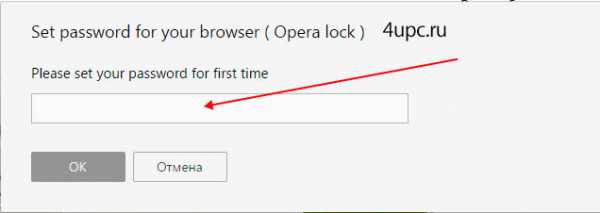
Если браузер грузится в фоновом режиме, то его необходимо дополнительно закрыть в трее. В правом нижнем углу щелкаем по иконке Яндекс.Браузера правой клавишей мыши и убрать галочку с фонового режима.
После того как вы убедились, что браузер в фоновом режиме не грузится, запускаем его по новой. При открытии должно появиться окно, в котором вас попросят ввести пароль. Без ввода пароля дальнейшая работа будет невозможна. Если пароль введен неверно, то браузер будет автоматически закрыт.

Вот таким образом можно просто установить пароль на Яндекс браузер.
Новый ТОП-проект от надежного админа, РЕГИСТРИРУЙТЕСЬ !
Оставайтесь в курсе обновлений сайта, обязательно подписывайтесь на канал Youtube и группу
Если в вашем любимом браузере постоянно кто то меняет настройки то можно запаролить браузер. Чтобы поставить пароль на браузер нужно подменить настоящий ярлык браузера на созданный вами ярлык который будет точь в точь похож на настоящий ярлык.
Установлен пароль на Яндекс браузер
Этот ярлык созданный вами не чем не отличается от оригинального ярлыка браузера. Единственное отличие этих ярлыков можно увидеть только при запуске браузера. Если запускать браузер используя настоящий ярлык то браузер сразу запускается, а если использовать созданный вами ярлык то появляется окно в которое нужно будет ввести пароль. При правильном вводе пароля браузер запустится, а при неправильном вводе пароля появится ошибка и браузер не запустится.
Как поставить пароль на браузер
Сделать ярлык браузера можно из простого текстового документа. Сначала на рабочем столе создаём текстовый документ. Потом из этого текстового документа нужно сделать V
droidd.ru
- Как работать с acronis disk director 12

- Как проверить зарядку на ноутбуке

- Почему на электронную почту не доходят письма

- Windows 10 какая версия самая последняя

- Как почистить реестр компьютера

- Удалить маршрут
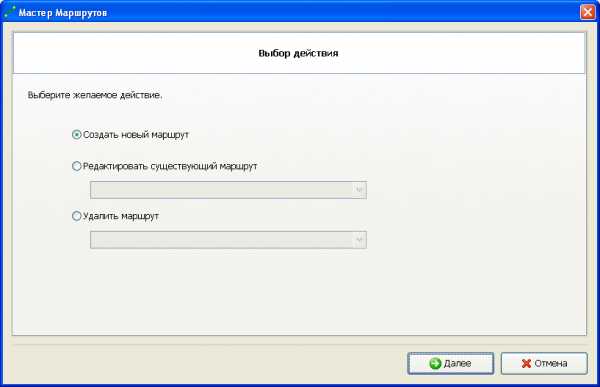
- Сделать установочную флешку

- Ubuntu как удалить phpmyadmin

- Настройка переключения языка в windows 7

- Программы которые должны быть на каждом компьютере windows 7
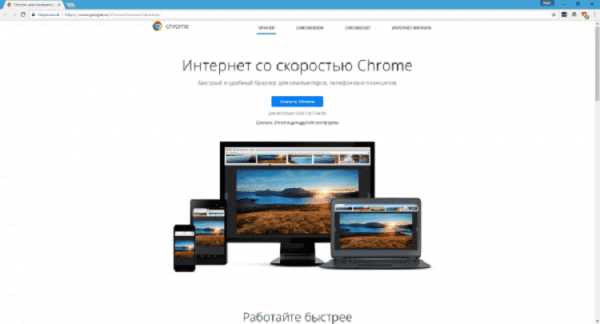
- Как правильно выключить компьютер программно

